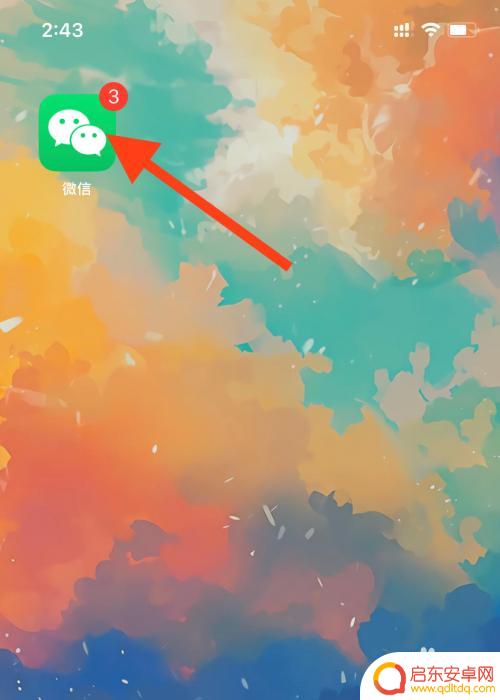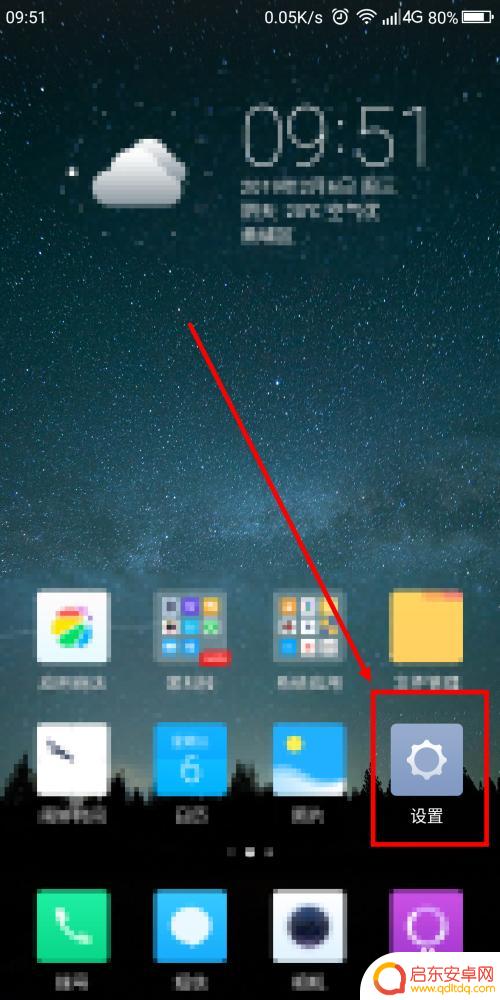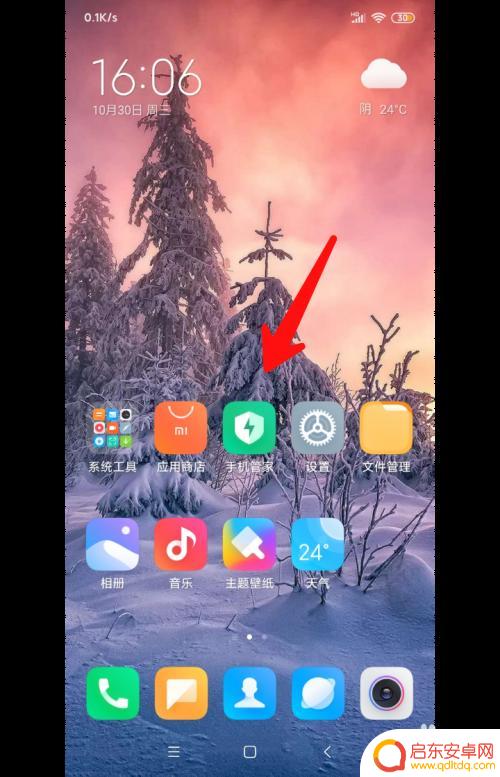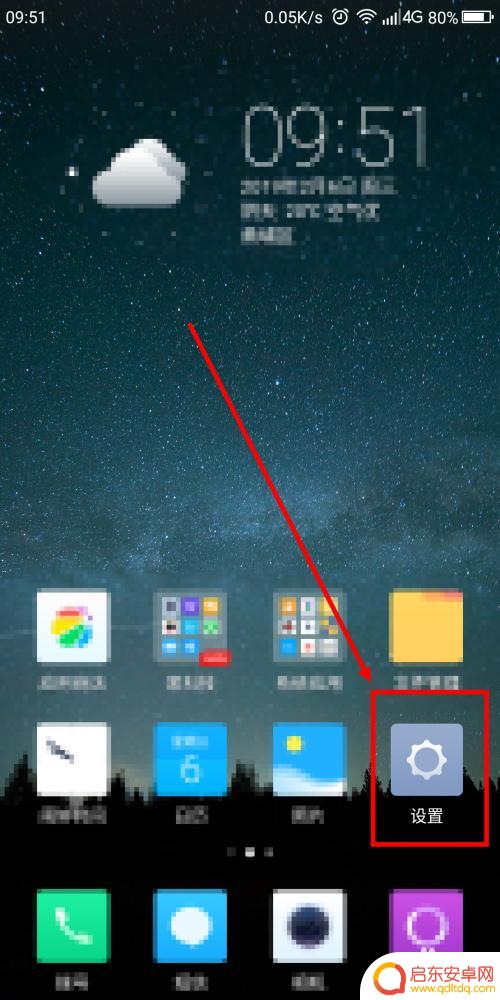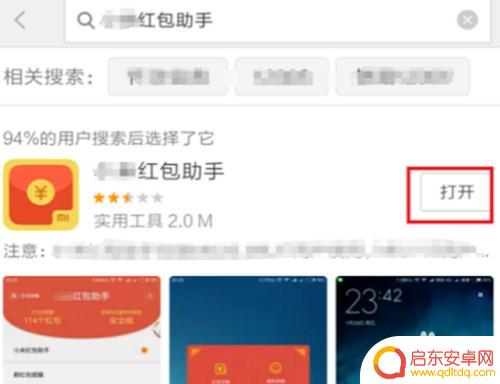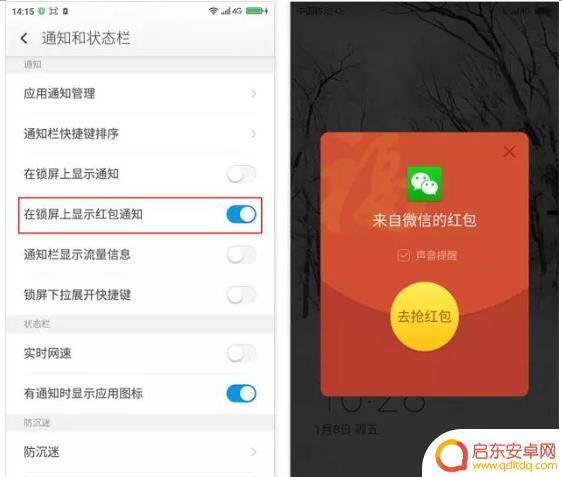苹果手机微信设置红包提醒功能 苹果手机微信红包提醒设置方法
苹果手机微信的红包功能已经成为人们日常生活中不可或缺的一部分,有时候我们可能会因为繁忙而错过一些重要的红包提醒,这无疑给我们的生活带来了一些不便。幸运的是苹果手机微信提供了红包提醒功能,让我们不再错过任何一个红包的到来。接下来让我们一起来了解一下苹果手机微信红包提醒的设置方法吧!
苹果手机微信红包提醒设置方法
方法如下:
1.首先在苹果手机上打开“微信”。
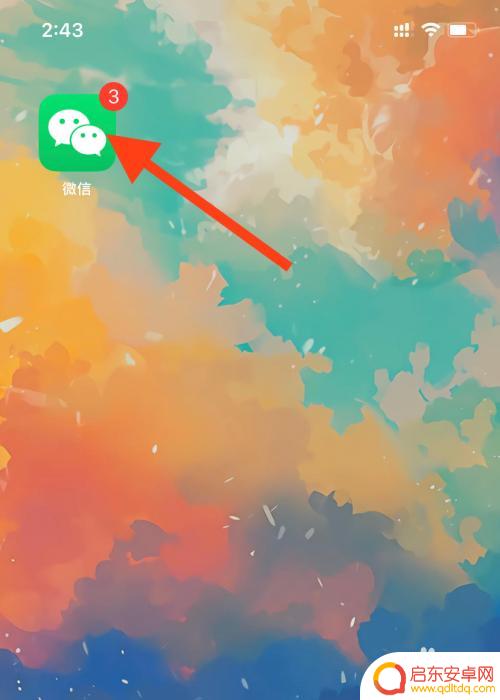
2.进入微信页面之后,点击下方的“我”。
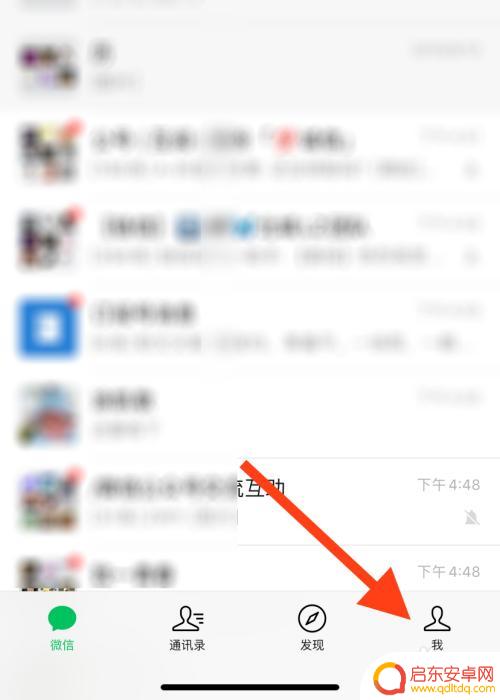
3.进入微信之后,在”我“页面中找到“设置”。
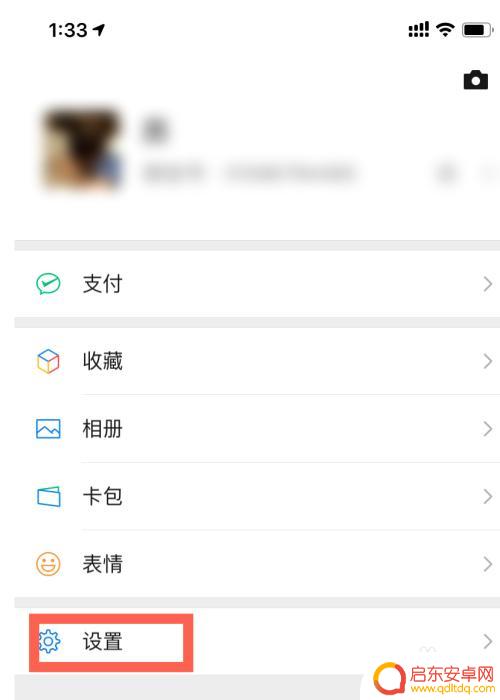
4.在设置页面中,点击“新消息通知”。
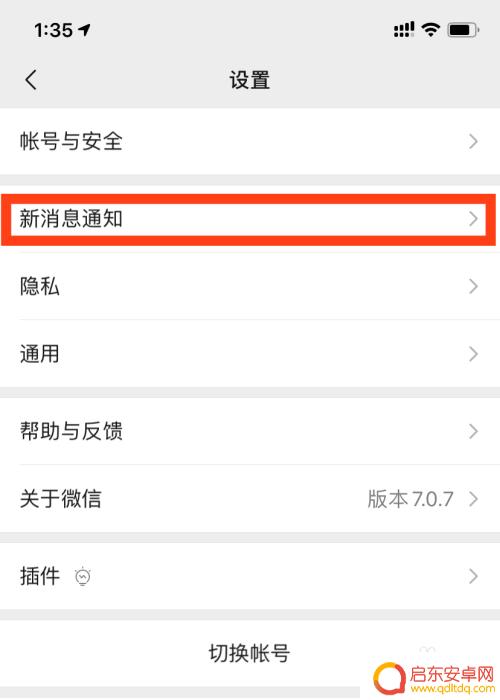
5.然后在新消息通知页面中,把上面的选项都打开。
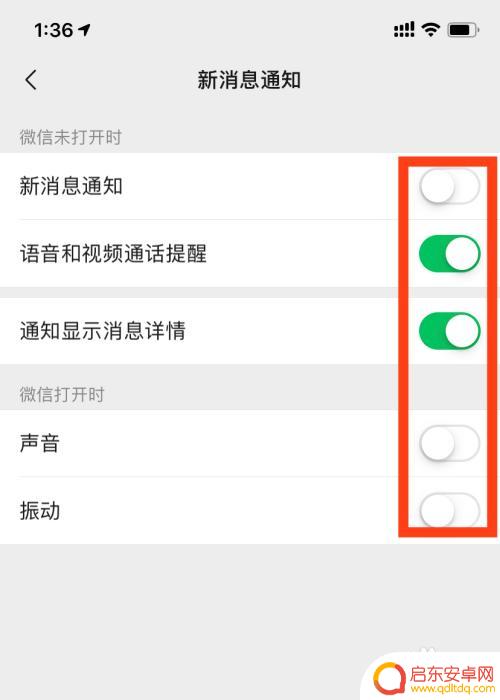
6.然后打开微信消息页面,好友给你发红包就有提醒了。
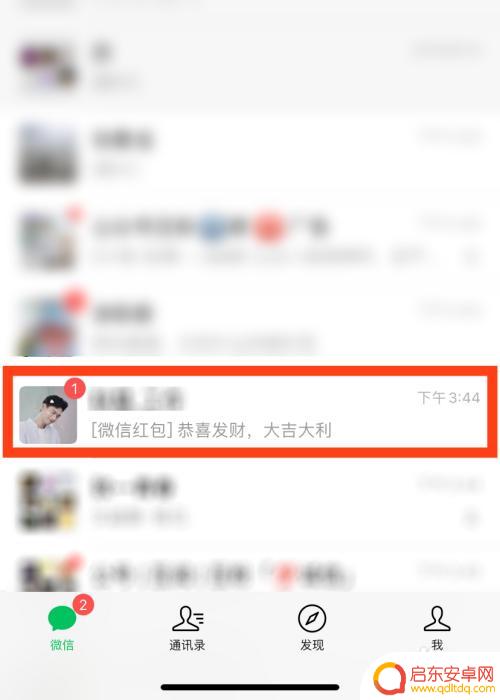
以上就是苹果手机微信设置红包提醒功能的全部内容,如果遇到这种情况,你可以根据小编的操作进行解决,非常简单快速,一步到位。
相关教程
-
微信怎么设置红包提示苹果手机 苹果手机微信红包提醒怎么开启
苹果手机用户在使用微信收发红包时,可能会遇到红包提示不及时的问题,这时就需要进行相应的设置来开启红包提醒功能,具体操作方法为进入微信设置-通知-查找微信,然后开启允许通知和锁定...
-
荣耀手机设置红包提醒功能在哪里 如何在手机上设置微信红包提醒
荣耀手机作为一款备受欢迎的智能手机品牌,其设置红包提醒功能在哪里以及如何在手机上设置微信红包提醒成为了很多用户关注的焦点,通过简单的操作,用户可以在手机设置中找到红包提醒功能,...
-
红米手机抢红包 红米手机微信红包提醒设置方法
红米手机引领了一场手机抢红包大赛,作为小米集团旗下的子品牌,红米手机一直以来都备受用户青睐。而紧跟着微信的新功能,红米手机因其快速响应时间,再次成为广大用户们夺...
-
oppoa97手机红包提醒怎么设置 如何在手机上设置微信红包提醒
现代社会中手机已经成为人们生活中不可或缺的工具之一,而在手机使用过程中,微信红包更是成为人们日常生活中的一种趣味互动方式。对于oppo a97手机用户来说,如何设置红包提醒成为...
-
苹果手机怎么设置红包来了的提示音 苹果手机红包提醒设置教程
苹果手机红包提醒设置教程引起了广大用户的关注,作为一个备受欢迎的社交交流工具,微信红包给我们的生活带来了更多的乐趣和便利。有时我们可能会错过一...
-
手机如何接收微信红包信息(手机如何接收微信红包信息呢)
大家好,关于手机如何接收微信红包信息很多朋友都还不太明白,今天小编就来为大家分享关于手机如何接收微信红包信息呢的内容,希望对各位有所帮助!1微信红包提醒怎么设置微信目前没有原生带...
-
手机access怎么使用 手机怎么使用access
随着科技的不断发展,手机已经成为我们日常生活中必不可少的一部分,而手机access作为一种便捷的工具,更是受到了越来越多人的青睐。手机access怎么使用呢?如何让我们的手机更...
-
手机如何接上蓝牙耳机 蓝牙耳机与手机配对步骤
随着技术的不断升级,蓝牙耳机已经成为了我们生活中不可或缺的配件之一,对于初次使用蓝牙耳机的人来说,如何将蓝牙耳机与手机配对成了一个让人头疼的问题。事实上只要按照简单的步骤进行操...
-
华为手机小灯泡怎么关闭 华为手机桌面滑动时的灯泡怎么关掉
华为手机的小灯泡功能是一项非常实用的功能,它可以在我们使用手机时提供方便,在一些场景下,比如我们在晚上使用手机时,小灯泡可能会对我们的视觉造成一定的干扰。如何关闭华为手机的小灯...
-
苹果手机微信按住怎么设置 苹果手机微信语音话没说完就发出怎么办
在使用苹果手机微信时,有时候我们可能会遇到一些问题,比如在语音聊天时话没说完就不小心发出去了,这时候该怎么办呢?苹果手机微信提供了很方便的设置功能,可以帮助我们解决这个问题,下...